wps如何不显示最近使用文档 怎么让WPS不显示最近编辑过的文件
时间:2024-03-21 来源:互联网 浏览量:
在使用WPS办公软件时,我们可能希望不让其显示最近编辑过的文件,以保护个人隐私或保密工作内容,为了达到这个目的,我们可以通过简单的设置来实现。通过调整WPS的设置,我们可以轻松地关闭最近使用文档功能,让WPS不再显示我们最近编辑过的文件,从而更好地保护我们的文件隐私和安全。
操作方法:
1.点击下图所示的wps界面左上方的小三角。
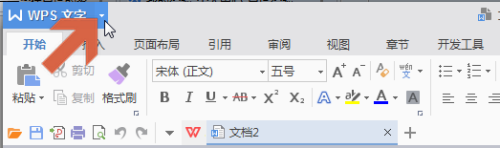
2.点击弹出菜单中的【工具】子菜单中的【选项】。
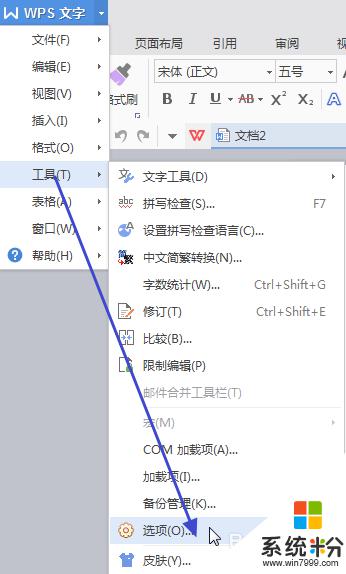
3.点击打开选项中的【常规与保存】选项卡。
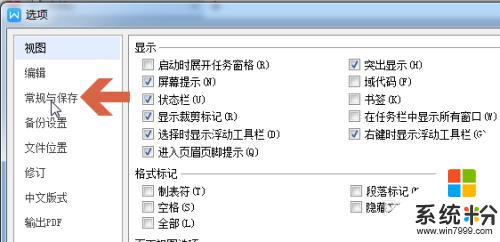
4.将【最近文档管理列出文件】选项设置成0个。
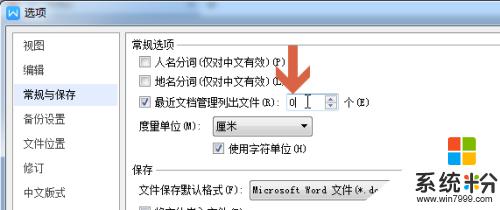
5.或者点击取消勾选【最近文档管理列出文件】选项。
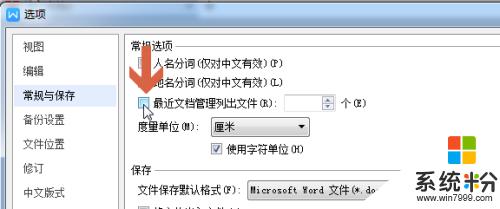
6.点击确定按钮。
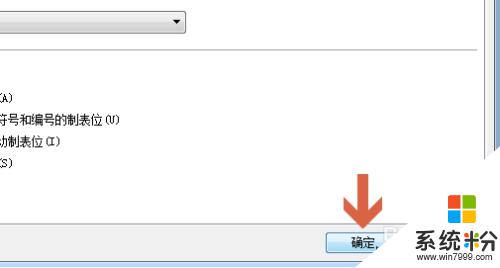
7.这样,wps就不显示最近打开过的文件了。
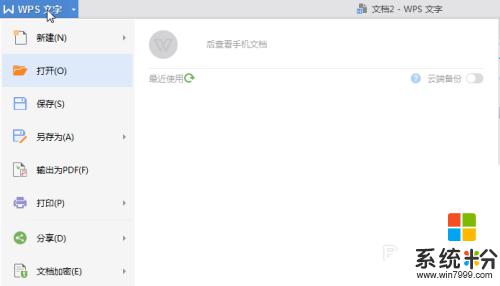
8.注:本经验以WPS Office的10.1版本为例介绍,如果WPS Office升级后更改相应设置,则本经验可能不适用于新版本。
以上是关于如何在wps中不显示最近使用文档的全部内容的解决步骤,如果您遇到类似问题,可以参考本文中的步骤进行修复,希望对大家有所帮助。
我要分享:
相关教程
- ·如何取消显示最近文档 取消显示最近打开文件的方法
- ·请问开始菜单中不显示最近文档怎么办 怎么解决开始菜单中不显示最近文档
- ·如何使用WPS软件编辑文档——文字
- ·wps中word文档设置页码数字如何显示 wps中word文档设置页码数字显示的方法
- ·wps文件截图为什么显示一半 WPS文档插入图片无法显示完整怎么办
- ·如何清除电脑上最近文档浏览记录? 清除电脑上最近文档浏览记录的方法?
- ·戴尔笔记本怎么设置启动项 Dell电脑如何在Bios中设置启动项
- ·xls日期格式修改 Excel表格中日期格式修改教程
- ·苹果13电源键怎么设置关机 苹果13电源键关机步骤
- ·word表格内自动换行 Word文档表格单元格自动换行设置方法
电脑软件热门教程
- 1 侍道4codex dlc如何解锁 解锁方法一览 侍道4codex dlc解锁的方法 解锁方法一览
- 2 怎么设置让手机显示来自iPhone 设置让手机显示来自iPhone的方法
- 3 文件助手文件怎样保存在电脑 在电脑中保存微信文件传输助手的文档步骤
- 4网页验证码无法显示 网页不显示验证码怎么解决 网页验证码无法显示 网页不显示验证码怎么处理
- 5如何设置让电脑禁止访问某个网址 设置让电脑禁止访问某个网址的方法
- 6Excel中怎么将数据修约至小数点后两位或者三位 Excel中将数据修约至小数点后两位或者三位的方法
- 7电脑上的文件可以传到手机上吗 教你将电脑上的文件传到手机上的技巧
- 8Windows桌面图标不能自由拖动改变位置怎么解决? Windows桌面图标不能自由拖动改变位置怎么处理?
- 9华硕笔记本触摸板如何关 华硕笔记本触摸板关的方法有哪些
- 10电脑连接电视分辨率不对 电脑和电视机分辨率不匹配怎么解决
